O VirtualBox é um programa em português de virtualização da Oracle que permite instalar e executar diferentes sistemas operacionais em um único computador sem complicações. Com ele, o usuário pode executar o Linux dentro do Windows 7, o Windows dentro do Mac, o Mac dentro do Windows e até mesmo todos os sistema suportados dentro de um. Você também pode instalar o Android em outras máquinas. Faça o download de VirtualBox e experimente!
A única limitação para as combinações são a sua criatividade e o hardware de seu computador. Ele basicamente pode ser instalado no Windows, Linux (Ubuntu), Soláris e Mac. Depois de instalar o software em qualquer um desses sistemas operacionais, o usuário pode instalar outros dentro dele, criando uma máquina virtual para cada um.
Com os sistemas instalados, é possível executá-los individualmente e até mesmo todos ao mesmo tempo, dependendo da capacidade do equipamento. A nova versão do VirtualBox inclui o suporte aos dispositivos multitouch. Além disso, ele oferece uma nova ferramenta de captura de vídeo e possibilita fazer videoconferências utilizando uma máquina virtual.
Como instalar VirtualBox
Após baixar o programa nesta página, basta dar dois cliques sobre ele para executá-lo. Então, siga o procedimento de instalação clicando no botão "next". Depois de completar a instalação, faça o download do “Extension Packs” também na nossa página.
O próximo passo é dar dois cliques sobre o arquivo que foi baixado e clique em "instalar". No final, será exibida uma janela de confirmação. Clique no botão “OK”.
Desempenho
Para melhorar o desempenho e a compatibilidade com os sistemas operacionais instalados nas máquinas virtuais é recomendável executar o SO e instalar o pacote de adicionais. Para fazer isso, basta clicar no menu “Dispositivos” e na sub opção “Instalar Adicionais para Convidados” da janela da máquina virtual e depois executar o assistente de instalação. Saiba como aumentar o tamanho de um disco virtual.
O serviço pode executar as máquinas virtuais como uma janela com tamanho proporcional à resolução do SO, escalonado, em modo tela cheia ou no modo Seamless. Esse último faz com que o sistema operacional da máquina virtual se misture com o sistema que está instalado o programa. Isso torna possível, por exemplo, um Linux com a área de trabalho do Windows e sua barra de tarefas. Aprenda a criar pasta de compartilhamento no app.
Configuração
A aplicação permite fazer diversos ajustes na configuração individuais das máquinas virtuais, aumentar ou diminuir a memória, definir quantos núcleos terá o processador, adicionar e remover discos, ativar ou desativar o acesso a dispositivos USB e muito mais. Para completar, é possível criar pastas compartilhadas para fazer troca de arquivos entre o computador e a máquina virtual.
Além de ser um programa totalmente gratuito, ele tem a seu favor uma interface simples que torna fácil a tarefa de criar e manipular máquinas virtuais e um baixo consumo de memória. Aproveite para baixar VirtualBox e tenha todos os sistemas operacionais que quiser sempre à mão e com facilidade!







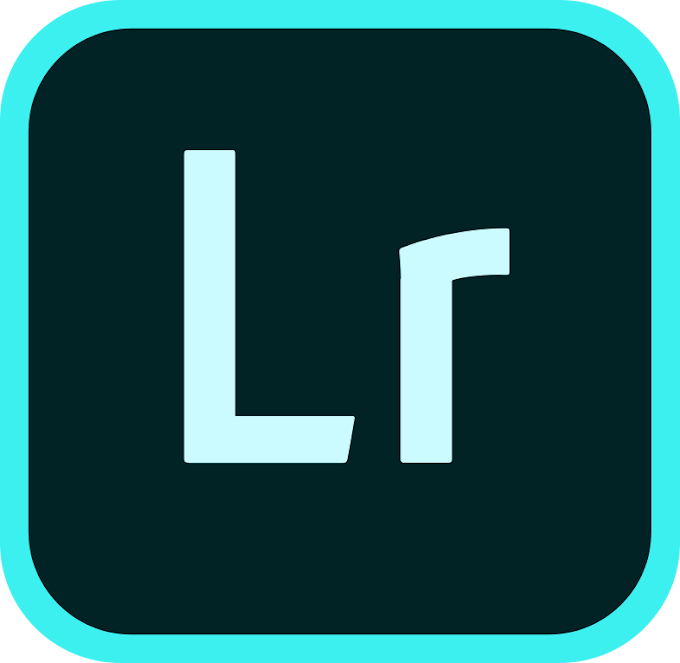




0 Comentários